Hướng dẫn 3 cách đồng bộ tin nhắn Zalo từ máy tính sang điện thoại và ngược lại
Mạng xã hội Zalo ngày càng được sử dụng phổ biến và quen thuộc với nhiều người dùng Việt Nam. Hiện ứng dụng phát triển đa nền tảng từ máy tính cho tới điện thoại, máy tính, và cả trên trình duyệt web. Chính từ sự đa dạng này nên việc đồng bộ tin nhắn Zalo từ máy tính sang điện thoại và ngược lại là vô cùng cần thiết, giúp người dùng luôn cập nhật thông tin đầy đủ dù thay đổi thiết bị dùng Zalo.
Hướng dẫn cách tin nhắn Zalo trên máy tính lần đầu đăng nhập
Bước 1: Trước khi tiến hành đồng bộ Zalo trên điện thoại và máy tính, người dùng cần tải và cài đặt phiên bản ứng dụng Zalo dành cho máy tính PC.
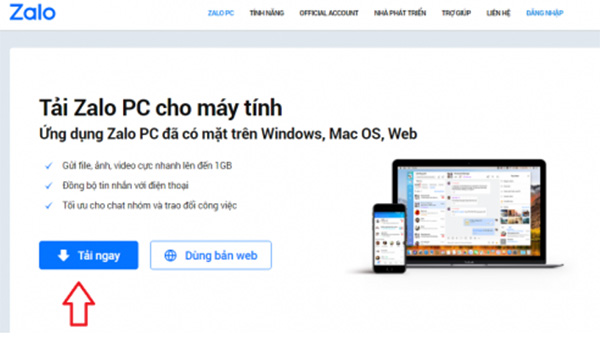
Bước 2: Sau khi hoàn thành cài đặt Zalo PC, người dùng tiến hành đăng nhập Zalo cho máy tính bằng số điện thoại và mật khẩu như đã đăng ký trên điện thoại. Nếu người dùng quên mật khẩu thì có thể quét mã QR tiện lợi bằng điện thoại.

Trường hợp người dùng chưa có tài khoản Zalo thì có thể tiến hành đăng ký tài khoản mới bằng cách chọn mục “Đăng ký” và tạo tài khoản theo hướng dẫn từ ứng dụng.
Bước 3: Sau khi bạn đăng nhập tài khoản Zalo trên máy tính thành công, trên máy tính của bạn sẽ hiển thị thông báo yêu cầu “Đồng bộ tin nhắn”. Lúc này để đồng bộ tin nhắn Zalo từ điện thoại sang máy tính, bạn nhấn chọn Tiếp tục để cho phép ứng dụng tự động cập nhật và đồng bộ hóa tin nhắn.
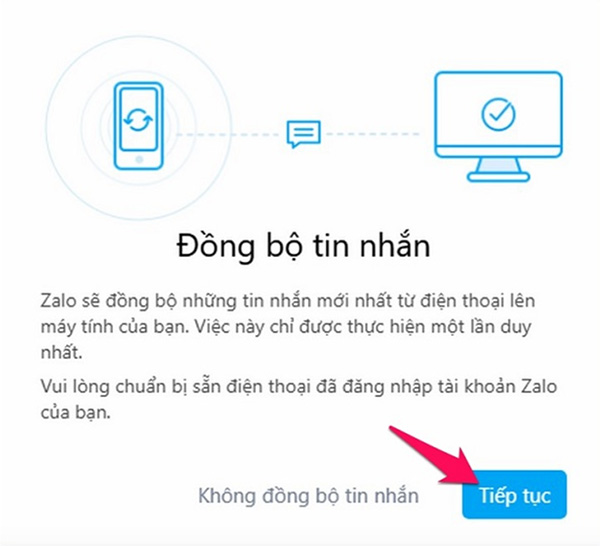
Trên điện thoại đồng thời cũng sẽ hiện thông báo với nội dung “Bạn có đồng ý đồng bộ tin nhắn với thiết bị PC không?”, bạn nhấn tiếp vào “Đồng ý” để hoàn tất quá trình đồng bộ Zalo trên điện thoại và máy tính.
Đồng bộ Zalo trên máy tính khi đổi máy tính mới
Bên cạnh cách đồng bộ Zalo trên máy tính và điện thoại, người dùng cũng có thể đồng bộ tin nhắn giữa máy tính cũ và máy tính mới. Trước khi thực hiện các bước chuyển dưới đây, người dùng lưu ý sao lưu dữ liệu quan trọng. Sau đó bạn tiến hành đăng nhập tài khoản Zalo của mình trên máy tính mới và tiến hành các bước khôi phục dữ liệu như sau:
Bước 1: Trên máy tính hiện tại, bạn mở ứng dụng Zalo và nhấn chọn biểu tượng Cài đặt để tiến hành Sao lưu/Khôi phục >> chọn Sao lưu dữ liệu.
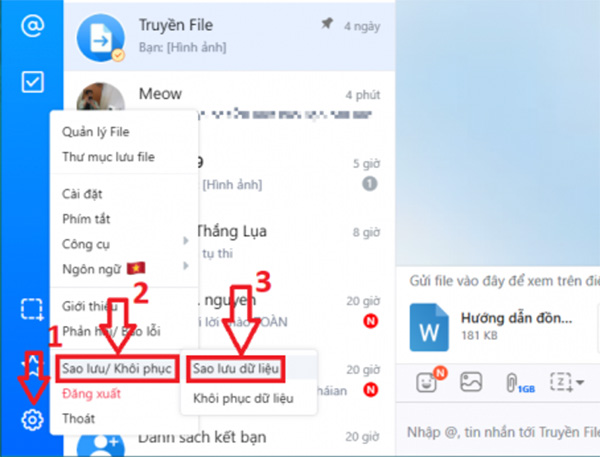
Tại cửa sổ mới hiện ra, bạn chọn dữ liệu muốn sao lưu và ghi nhớ đường dẫn lưu thư mục đã sao lưu đó rồi chọn Sao lưu.
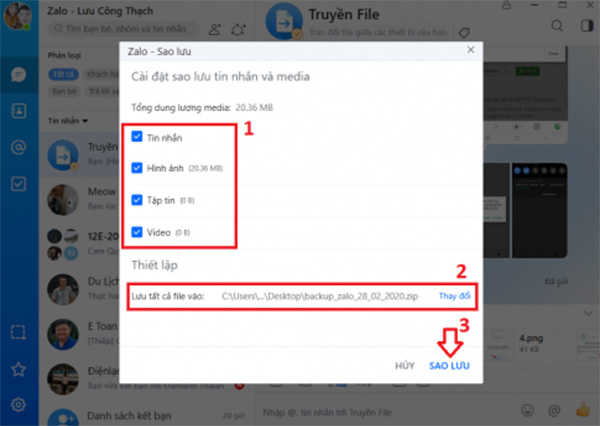
Đợi quá trình sao lưu hoàn tất, bạn sao chép thư mục dữ liệu vừa lưu trên máy tính cũ và chuyển sang máy tính mới bằng USB hoặc công cụ lưu trữ đám mây để khôi phục lại trên máy tính mới.
Bước 2: Trên máy tính mới, bạn cũng tải và cài đặt ứng dụng Zalo PC cho máy như bình thường. Sau đó tiến hành đăng nhập tài khoản Zalo của mình.
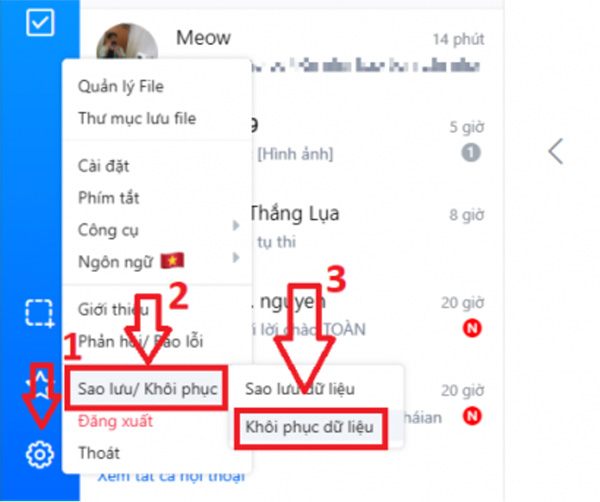
Tại giao diện ứng dụng trên máy tính, nhấn chọn Cài đặt >> Sao lưu/Khôi phục >> Khôi phục dữ liệu.
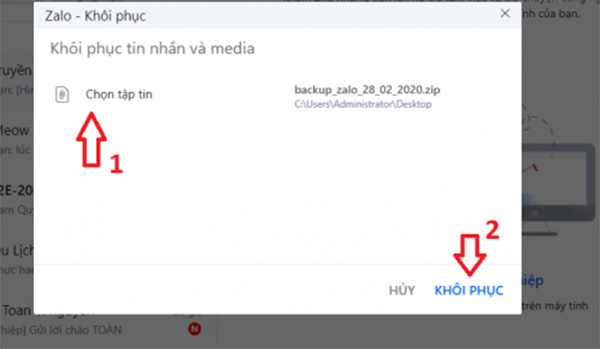
Sẽ có một cửa sổ mới xuất hiện, bạn nhấn Chọn tập tin và mở tập tin đã sao lưu từ máy tính cũ sang và nhấn chọn Khôi phục để đồng bộ tin nhắn trên Zalo sang máy tính mới.
Cách đồng bộ tin nhắn Zalo từ máy tính sang điện thoại
So với cách đồng bộ tin nhắn từ điện thoại sang máy tính thì thao tác đồng bộ từ Zalo trên máy tính sang điện thoại có phần phức tạp hơn. Trước khi tiến hành đồng bộ, bạn cần sao lưu đồng bộ tin nhắn Zalo trên máy tính rồi thực hiện theo các bước hướng dẫn sau:
Bước 1: Để sao lưu tin nhắn Zalo trên máy tính, bạn nhấn chọn mục Cài đặt, chọn mục Sao lưu và phục hồi tin nhắn và chọn tiếp lệnh Sao lưu.
Sau khi hệ thống hoàn tất sao lưu sẽ hiểu thị thông báo với nội dung “Sao lưu tin nhắn thành công” đi kèm với câu hỏi “Bạn có muốn sao lưu định kỳ hay không?”. Tùy vào nhu cầu sử dụng, bạn có thể chọn có hoặc không.
Bước 2: Tiếp tục tiến hành đăng nhập ứng dụng Zalo trên điện thoại. Sau đó bạn chọn mục Cài đặt đi đến cửa sổ Sao lưu và phục hồi tin nhắn tương tự như trên máy tính.
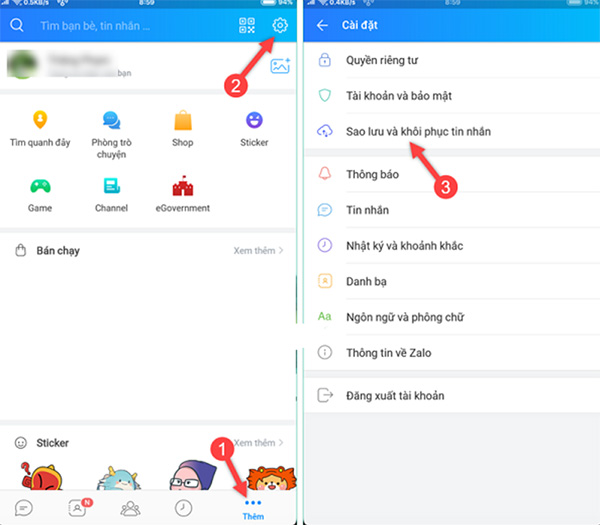
Chỉ khác duy nhất tại bước thay vì chọn Sao lưu, bạn chọn mục Khôi phục tin nhắn để cho phép hệ thống tự động khôi phục lại những tin nhắn đã sao lưu trên tài khoản máy tính sang điện thoại nhanh chóng.
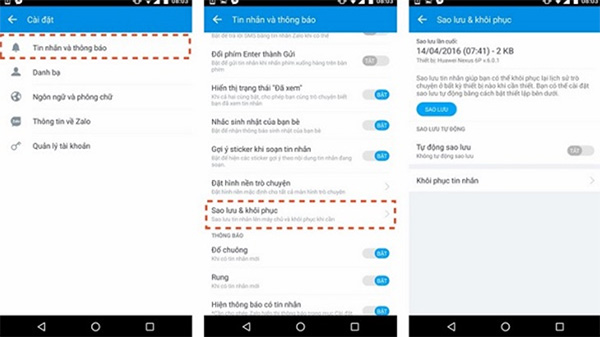
Hy vọng với những thông tin chia sẻ về cách đồng bộ tin nhắn Zalo từ máy tính sang điện thoại, từ máy tính sang máy tính và từ điện thoại sang máy tình trên đây sẽ giúp người dùng dễ dàng sao lưu và đồng bộ, khôi phục tin nhắn đầy đủ.
- Share CrocoBlock key trọn đời Download Crocoblock Free
- Cung cấp tài khoản nghe nhạc đỉnh cao Tidal Hifi – chất lượng âm thanh Master cho anh em mê nhạc.
- Cách giải nén nhanh file .tar.gz trên Windows 10 – QuanTriMang.com
- Copy file ghi âm iPhone vào máy tính – friend.com.vn
- Khắc phục lỗi "IDM has been registered with the fake serial number " nhanh
- Phần mềm xem tứ trụ Tử Bình là gì? Cách đoán mệnh qua tứ trụ
- Tìm hiểu Viber – Viber out là gì và dùng để làm gì?
Bài viết cùng chủ đề:
-
Lệnh Đếm Đối Tượng Trong AutoCAD: Bcount AutoCAD – Đếm Block
-
Top 60 hình nền siêu xe Lamborghini đẹp nhìn là mê ngay
-
Fix: Steam Must be Running to Play this Game – Appuals.com
-
5 cách siêu dễ thêm phụ đề, caption vào video – QuanTriMang.com
-
WWE là gì? WWE là đánh thật hay giả? Những điều cần biết về WWE
-
(Check list từng bước) Kiếm tiền với bán áo thun Teespring cho người mới
-
Hướng Dẫn Cách Lắp Card Màn Hình Rời Cho Máy Tính Từ A – Z – 10NAMROG
-
Vì sao “thanh xuân như một tách trà” lại trở thành hot trend?
-
Thang Điểm trong Tiếng Anh là gì: Định Nghĩa, Ví Dụ Anh Việt
-
Máy rửa mặt Foreo Luna Mini 2 có tốt không? Giá bao nhiêu? Mua ở đâu?
-
Top 11 cách hack like facebook trên điện thoại Android, Iphone hiệu quả nhất » Compa Marketing
-
Hướng dẫn sử dụng sketchup, giáo trình, tài liệu tự học SketchUp
-
Chơi game ẩn trên Google – QuanTriMang.com
-
Mã GTA bất tử, bản vice city, 3, 4, 5
-
Gợi ý 8 phần mềm hiện file ẩn trong USB miễn phí tốt nhất – Fptshop.com.vn
-
Top 100 Pokemon mạnh nhất từ trước đến nay mọi thế hệ – nShop – Game Store powered by NintendoVN
















